Bazı yazılımlar ve oyunlar, DLL dosyalarının çalıştırılmasını gerektirir, ancak bazen oyunlar veya bu belirli yazılımlar başlatılamayabilir. Bunun yerine bir hata mesajı gösterebilirler, "Giriş Noktası Bulunamadı Dinamik Bağlantı Kitaplığı” bu daha fazla ilerlemenizi engeller.
Görünüşe göre oyun veya yazılım, başlatmanız için yürütmesi gereken DLL kitaplığını tanımlayamıyor. Ayrıca, söz konusu kitaplığın yoldaki belirtilen dizinde eksik olması, hasar görmüş olması veya bir nedenden dolayı doğru dizinde olmaması da mümkün olabilir.
Bu, en sevdiğiniz oyunu oynamaya hazır olduğunuzda veya o yazılıma ihtiyacınız olduğunda özellikle sinir bozucu olabilir. Neyse ki, bu çözülebilir. Düzeltmek için aşağıdaki yöntemleri izleyin “Giriş Noktası Bulunamadı Dinamik Bağlantı KitaplığıWindows 10 PC'nizde ” hatası.
Yöntem 1: Visual Studio 2015 için Yeniden Dağıtılabilir Visual C++ Yükleyerek
Aşama 1: Tarayıcınızı açın ve aşağıda belirtilen bağlantıyı kopyalayıp tarayıcınızın adres çubuğuna yapıştırın.
https://www.microsoft.com/en-us/download/details.aspx? id=48145
Bu, aşağıdakiler için resmi Microsoft indirme bağlantısıdır: Visual Studio 2015 için Visual C++ Yeniden Dağıtılabilir.
Tıkla İndir bağlantı kırmızı.
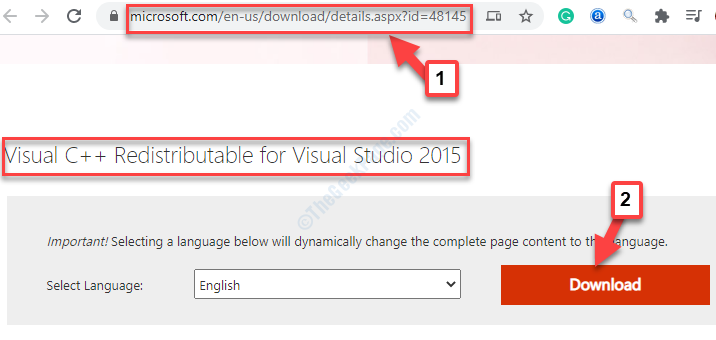
Adım 2: Ardından, sistem mimarinize göre indirme dosyasını seçmelisiniz. (32 bit/64 bit).
Sistem mimarinizi öğrenmek için masaüstüne gidin, sağ tıklayın bu bilgisayar ve seçin Özellikleri sağ tıklama menüsünden.

Aşama 3: İçinde Sistem özellikleri pencere, sağ tarafta, sistem Bölüm. Bunun altında, kontrol edin Sistem tipi. Bu bölüm, PC'nizin 32 bit veya 64 bit.
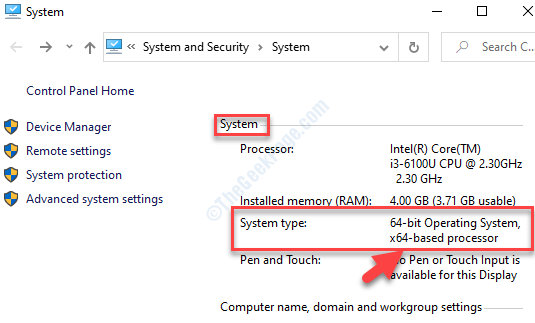
4. Adım: Şimdi, bildiğin gibi Sistem tipi (sistem mimarisi), geri dönün Visual Studio 2015 için Visual C++ Yeniden Dağıtılabilir indirme sayfasını seçin ve buna göre .exe indirme dosyasını seçin ve Sonraki.
Örneğin, sistemimiz 64 bit, bu yüzden 1. dosyayı seçtik 64 bit sistem tipi.
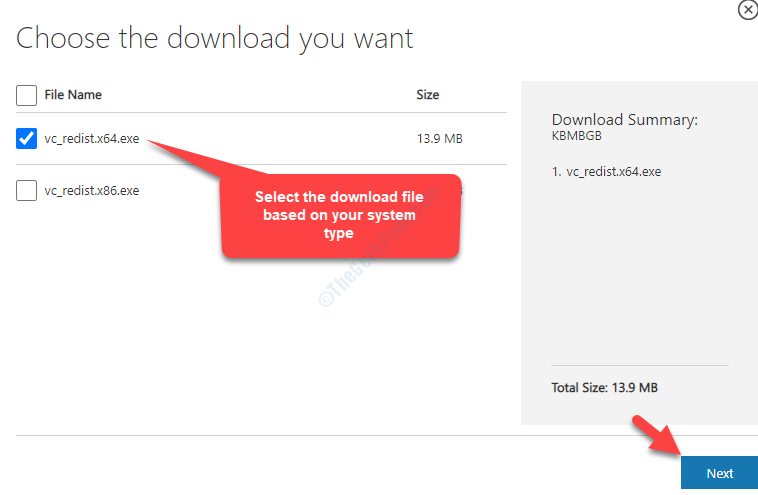
Adım 5: İndirme işlemi tamamlandıktan sonra, üzerine sağ tıklayın ve seçin Klasörde göster.
6. Adım: İçinde İndir klasörü, kurulum dosyasına sağ tıklayın ve Yönetici olarak çalıştır.

7. Adım: Kurulum penceresinde, “ yanındaki kutuyu işaretleyin.Hükümlere ve koşullara katılıyorum” ve ardından Yüklemek buton.

Kurulumun tamamlanmasına izin verin. Tamamlandığında, bilgisayarınızı yeniden başlatabilir ve artık belirli oyunu veya yazılımı kolayca açabilirsiniz. Sorun devam ederse 2. yöntemi deneyin.
Yöntem 2: DLL dosyasını yeniden kaydettirerek
Bu durumda eksik DLL dosyasının hangisi olduğunu bilmediğimiz için tüm DLL dosyalarını yeniden kaydedeceğiz. Nasıl olduğunu görelim.
Aşama 1: Şuraya gidin: Başlat masaüstünüzün sol alt tarafındaki düğme (Windows simgesi). Tür cmd arama kutusunda.

Adım 2: Sonucu sağ tıklayın ve seçin Yönetici olarak çalıştır açmak Komut istemi yönetici modunda.

Aşama 3: İçinde Komut istemi pencere, aşağıdaki komutu yazın ve Giriş:
(*.dll) içindeki %1 için %1 regsvr32 /s yapın
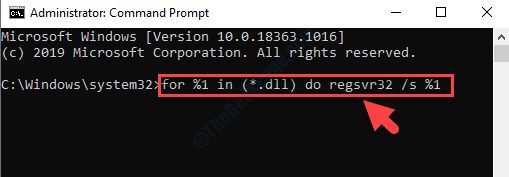
İşlem tamamlandıktan sonra Komut İstemi penceresinden çıkın. Bilgisayarınızı yeniden başlatın ve ardından oyunu veya yazılımı yeniden açmayı deneyin. Bu sefer sorunsuz bir şekilde hatasız açılmalıdır. Hala hatayı gösteriyorsa, 3. yöntemi deneyin.
Yöntem 3: Sistem Dosyası Denetleyicisi Taramasını Çalıştırarak
Aşama 1: şuraya git Windows simgesi (Başlat) masaüstünüzde ve ardından yazın Komut istemi arama alanında.

Adım 2: Sonucu sağ tıklayın ve seçin Yönetici olarak çalıştır sağ tıklama menüsünden.

Aşama 3: Komut istemi pencere yönetici haklarıyla açılır. Pencerede aşağıdaki komutu çalıştırın ve Giriş:
sfc /scannow

Tarama işlemi zaman alır, bu yüzden sabırla bekleyin. Herhangi bir bozuk dll dosyasını algılar ve onarır. Tamamlandığında, bilgisayarınızı yeniden başlatın ve ardından belirtilen oyun veya yazılımı başlatabilirsiniz. Daha fazla hata olmayacak.
Alternatif olarak, hatayı veren belirtilen programı yeniden yüklemeyi de deneyebilirsiniz. Önce programı kaldırmanız, en son sürümünü yeniden indirmeniz ve ardından kurulum dosyasını kullanarak yüklemeniz gerekir. Bu da işe yaramazsa, 3. taraf bir Kayıt Defteri Temizleyicisi indirebilir ve kalan kayıt defterini ve gereksiz dosyaları temizlemek için çalıştırabilirsiniz.
Başka bir seçenek de, yazılım dizininde eksik olan veya bozulan belirtilen dll'yi bulmanıza yardımcı olabilecek bir 3. taraf sorun giderici indirmek olabilir. Bu, dll dosyasını tanımlamayı kolaylaştıracak ve doğrudan resmi web sitesinden indirmenize yardımcı olacak, böylece çok zaman kazandıracaktır.


